Komponenten herunterladen
Um Komponenten aus dem Download Center herunterzuladen, sind verschiedene Einstiegspunkte möglich. Klicken Sie z. B. auf eine Update-Benachrichtigung, dann werden Sie direkt auf die Detailseite und zur passenden Version der Komponente geleitet. Auch bei einem Klick auf einen Update-Banner der Startseite gelangen Sie direkt zur benötigten Version.
Weitere Komponenten wählen Sie wie folgt aus dem im WAGO Navigator integrierten Download Center aus:
- Öffnen Sie das Register „Download Center“.
- Öffnen die Seite „Software“, „Lösungen“ oder „Lernmaterial“ über die Seitennavigation.
- Klappen Sie die Kategorien aus, um die gewünschte Komponente zu finden.

Tipp: Verwenden Sie die Listenansicht für eine bessere Übersicht.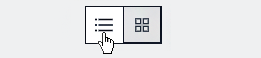
- Klicken Sie auf die gewünschte Komponente.
- Die Detailseite der Komponente wird geöffnet.
Sie können auf der Detailseite zwischen verschiedenen Versionen zum Download wählen:
• Aktuelle Version herunterladen
• Vorherige Version herunterladen
• Mehrere Komponenten herunterladen (Downloadliste)
• Bundle aus abhängigen und empfohlenen Komponenten herunterladen
• Abhängige Komponenten anzeigen und herunterladen
• Sicherheitsrelevante Updates herunterladen
Hinweis: Um Komponenten herunterladen zu können, benötigen Sie ein WAGO Konto (mindestens Berechtigungsstufe „Premium“) und müssen angemeldet sein. Weitere Informationen zu Registrierung, Login und Berechtigungen finden Sie unter Anmelden.
Status laufender Downloads
Wenn Sie den Status eines laufenden Downloads einsehen möchten, öffnen Sie das entsprechende Dialogfenster über die Schaltfläche  in der oberen Navigation (siehe auch Übersicht laufender Downloads).
in der oberen Navigation (siehe auch Übersicht laufender Downloads).
- Um einen laufenden Download zu stoppen, klicken Sie auf die Stopp-Schaltfläche:

Hinweis: Falls Sie den WAGO Navigator bei laufendem Download schließen, läuft der Download trotzdem weiter, sofern der entsprechende Service des WAGO Navigators noch im Hintergrund läuft (siehe Trayicon im Infobereich der Taskleiste). Die Meldung über den erfolgreichen oder nicht erfolgreichen Download erfolgt in dem Fall über das Windows-Meldungsfenster.
Installation oder Dateizugriff nach dem Download
Nach einem erfolgreichen Download lösen Sie beim Doppelklicken auf den entsprechenden Eintrag in der Übersicht laufender Downloads oder beim Doppelklicken auf die Meldung im Meldungsfenster je nach Komponente eine entsprechende Aktion aus:
- Für installierbare Produkte gilt:
Das Setup der Installation wird gestartet. Für CODESYS Packages wird der CODESYS Installer geöffnet, um in CODESYS fortzufahren. - Für andere Softwarekomponenten, Lernmaterial oder Dokumente gilt:
Es wird die in Windows festgelegte Anwendung für den jeweiligen Dateityp geöffnet. - Wenn Sie lediglich den Windows-Downloadordner öffnen und direkt auf die heruntergeladenen Komponenten zugreifen möchten, können Sie dies über das Ordnersymbol direkt aus der Übersicht laufender Downloads.